用于克隆的主计算机
在计算机详细信息中依次单击应用虚拟化 > 标记为用于克隆的主计算机会显示以下通知:
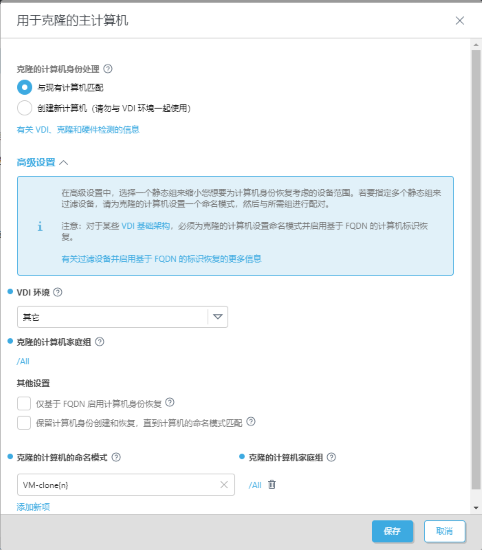
在创建 VDI 池之前,选择其中一个克隆的计算机身份处理选项:
•与现有计算机匹配 - 参见每次与现有计算机匹配选项。
•创建新计算机 - 参见每次创建新计算机选项。
要查找标记为“用于克隆的主计算机”的计算机,请转到计算机 > 单击添加过滤器 > 选择用于克隆的主计算机 > 选中用于克隆的主计算机过滤器旁边的复选框。 可以稍后在计算机详细信息中更改用于克隆的主设置: •通过单击虚拟化磁贴中的齿轮图标 •通过单击虚拟化 > 取消标记为用于克隆的主计算机来删除设置。 |
高级设置
1.VDI 环境 - 选择 VDI 环境类型以预填写环境所需的设置。
•Citrix MCS/PVS Gen1 VM
•Citrix PVS Gen2 VM
•VMware Horizon 链接克隆
•VMware Horizon 即时克隆
•SCCM
•其他
2.克隆的计算机家庭组 - 选择一个静态组来缩小为计算机身份恢复考虑的设备范围。选定静态组也用作新创建虚拟机的目标。
3.其他设置:
•仅根据 FQDN 启用计算机身份恢复 - 如果 VDI 基础架构生成的克隆计算机的硬件属性对于恢复过程不可靠,则选中该复选框以启用基于 FQDN(完全限定域名)的计算机身份恢复。
•保留计算机身份创建和恢复,直到计算机的命名模式匹配 - 选中该复选框以确保克隆计算机的名称与提供的命名模式之一相匹配。如果找不到匹配模式,则计算机身份创建和恢复将无法完成。
根据选定的 VDI 环境,建议的设置已预先选择(它们可能是强制性的或不可用)。 |
4.克隆计算机的命名模式 - 单击添加新项,然后键入命名模式以过滤设备。
VDI 命名模式 ESET PROTECT 仅识别在 VDI 环境中使用与命名模式设置匹配的名称的克隆: •VMware - VDI 命名模式对于 VMware 即时克隆是强制性的。VDI 命名模式必须具有由 VDI 基础架构生成的唯一编号 {n} 的指定占位符,例如 VM-instant-clone-{n}。有关命名模式的更多详细信息,请参阅 VMware 文档。 •Citrix XenCenter/XenServer - 在计算机目录命名方案中使用哈希 #,例如 VM-office-##。有关命名方案的详细信息,请参阅 Citrix 文档。 |
5.单击选择,然后选择克隆的计算机家庭组 - 选择关联的静态组作为匹配 VDI 命名模式的设备的家庭组。
6.单击添加新项以添加更多 VDI 命名模式和家庭组。
7.单击保存。
要查找标记为“用于克隆的主计算机”的计算机,请转到计算机 > 单击添加过滤器 > 选择用于克隆的主计算机 > 选中用于克隆的主计算机过滤器旁边的复选框。 可以稍后在计算机详细信息中更改用于克隆的主设置: •通过单击虚拟化磁贴中的齿轮图标 •通过单击虚拟化 > 取消标记为用于克隆的主计算机来删除设置。 |